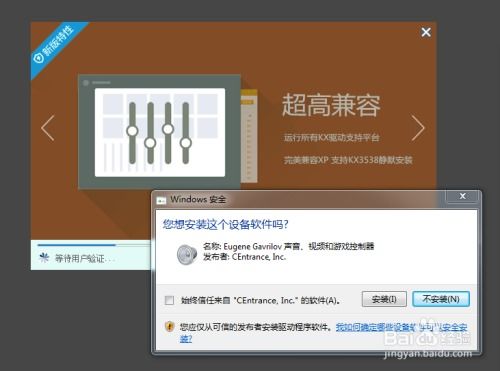轻松掌握:Connectify使用全教程
Connectify使用教程

Connectify是一款功能强大的软件,它可以将带有无线网卡的电脑模拟成一台无线路由器,从而允许手机、平板、其他电脑等无线设备连接上网。以下是详细的Connectify使用教程,帮助用户全面了解如何安装、配置和使用这款软件。
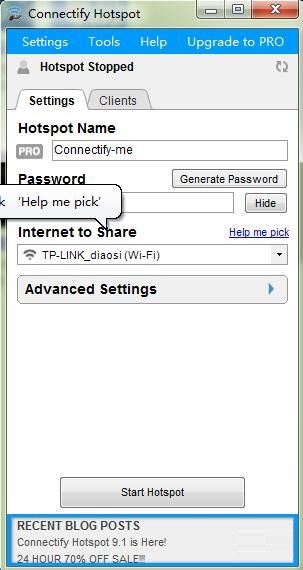
一、下载安装Connectify
1. 下载软件

首先,用户需要在Connectify的官方网站(http://www.connectify.me)下载最新版本的Connectify安装程序。确保下载的是与操作系统兼容的版本。
2. 安装软件
下载完成后,双击安装程序,按照提示进行安装。在安装过程中,可能需要安装一些额外的驱动程序,这可能会导致系统短暂卡顿,请耐心等待。安装完成后,用户可以选择立即重启计算机或稍后手动重启。
二、初次配置Connectify
1. 启动Connectify
重启计算机后,双击桌面上的Connectify Hotspot图标。此时,系统托盘(右下角)会出现一个Connectify的图标,表示软件已经成功启动。
2. 打开主面板
点击系统托盘中的Connectify图标,打开Connectify的主面板。如果看到“Service Not Running”的提示,说明服务尚未启动,点击面板右下角的“Start Service”按钮来启动服务。服务重启成功后,点击“Close”按钮关闭窗口。
三、创建WiFi热点
1. 设置热点名称和密码
在Connectify主面板中,找到“Hotspot Name”和“Password”字段。在“Hotspot Name”中输入WiFi热点的名称(SSID),这个名称将显示在无线设备搜索到的网络列表中。在“Password”字段中设置热点的密码,密码长度至少为8个字符,建议结合大小写字母、数字和特殊字符来确保安全性。如果不想手动设置密码,可以点击“Generate Password”按钮自动生成一个密码。
2. 选择共享的网络
在“Internet to Share”选项中,选择你想要用来共享的网络连接。如果你的电脑有多个网络连接(如有线网卡和无线网卡),需要选择你想要用来为其他设备提供互联网访问的网络连接。
3. 高级设置
对于大多数用户来说,保持默认的高级设置即可。如果有特殊需求,可以在“Advanced Settings”中进行调整。
4. 启动热点
所有设置完成后,点击面板右下角的“Start Hotspot”按钮,稍等片刻,热点即可成功创建。此时,Connectify主面板会转向“Clients”选项卡,显示当前连接到热点的设备信息。
四、连接设备到WiFi热点
1. 搜索热点
打开手机、平板或其他电脑的无线功能,在可用的网络列表中搜索你刚才创建的热点名称(SSID)。
2. 输入密码
找到你的热点后,点击连接,系统会提示你输入密码。输入你在Connectify中设置的密码,点击“连接”或“确定”按钮。
3. 开始上网
密码输入正确后,设备即可成功连接到热点,开始上网。此时,你可以在Connectify的“Clients”选项卡中看到连接的设备信息。
五、管理WiFi热点
1. 查看连接设备
在Connectify主面板的“Clients”选项卡中,你可以查看当前连接到热点的设备列表,包括设备名称、MAC地址、IP地址、连接时间等信息。
2. 关闭热点
如果你不再需要热点,可以在Connectify主面板中选择“Settings”选项卡,然后点击右下角的“Stop Hotspot”按钮来关闭热点。
3. 退出程序
关闭热点后,你可以右击系统托盘中的Connectify图标,在弹出的菜单中选择“Exit”选项来退出程序。
六、优化和故障排除
1. 信号强度和频段支持
如果设备距离热点较远,可能会导致连接不稳定或无法连接。此外,一些较旧的设备可能不支持5GHz频段,只能连接2.4GHz的热点。在创建热点时,可以根据需要选择合适的频段。
2. 设备兼容性
并非所有设备都支持连接到通过软件创建的WiFi热点。在开始之前,用户需要确认设备的操作系统和硬件是否支持连接到Connectify创建的热点。可以在Connectify的官方网站或文档中查询设备兼容性列表。
3. 加密协议
在创建热点时,用户需要选择合适的加密方法。WPA3提供了最强的安全性,但如果设备不支持WPA3,则可以考虑使用WPA2。
4. 隐藏SSID
用户可以选择是否隐藏热点名称(SSID)。隐藏SSID可以防止热点显示在可搜索的网络列表中,但这并不是一种安全的加密措施。隐藏SSID后,用户需要手动输入热点名称和密码来连接。
七、高级功能
1. 带宽限制
管理员可以通过Connectify的高级功能来设置设备的带宽限制,避免某些设备占用过多带宽,影响其他用户上网体验。在“Advanced Settings
-
 轻松掌握Connectify使用技巧教程资讯攻略11-23
轻松掌握Connectify使用技巧教程资讯攻略11-23 -
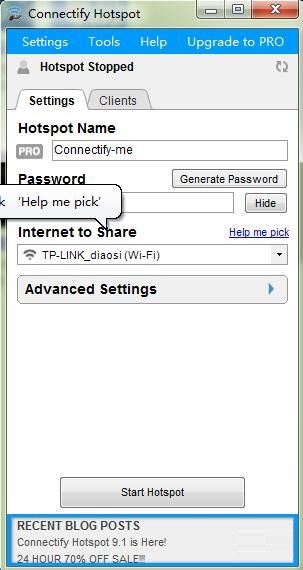 一键学会Connectify热点创建教程资讯攻略11-23
一键学会Connectify热点创建教程资讯攻略11-23 -
 轻松掌握:调音台使用全教程资讯攻略11-02
轻松掌握:调音台使用全教程资讯攻略11-02 -
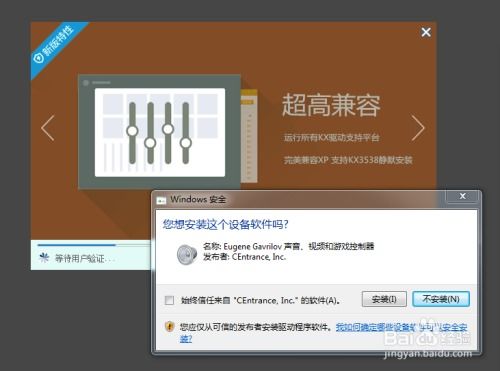 轻松搞定!KX3552驱动安装全教程资讯攻略11-26
轻松搞定!KX3552驱动安装全教程资讯攻略11-26 -
 轻松变身卷发达人:卷发棒卷发全图解教程资讯攻略11-17
轻松变身卷发达人:卷发棒卷发全图解教程资讯攻略11-17 -
 轻松学会!眼妆打造全步骤教程资讯攻略11-01
轻松学会!眼妆打造全步骤教程资讯攻略11-01